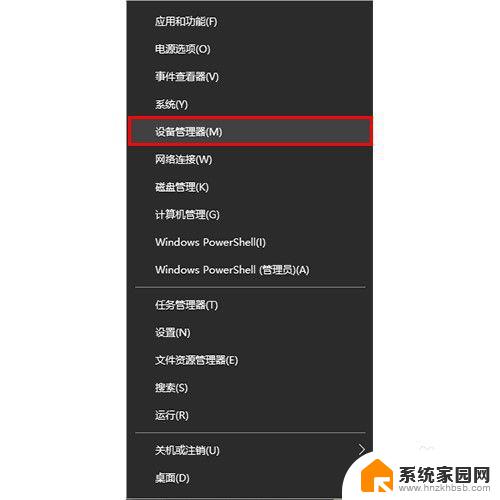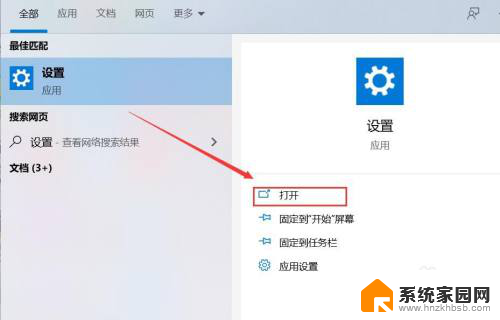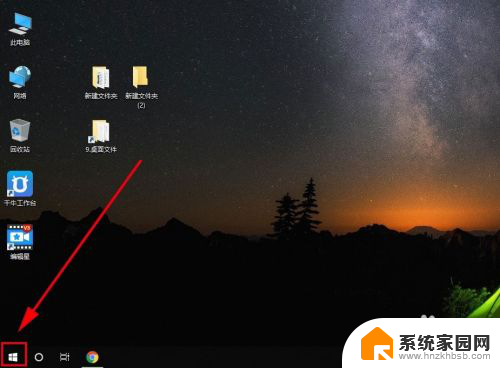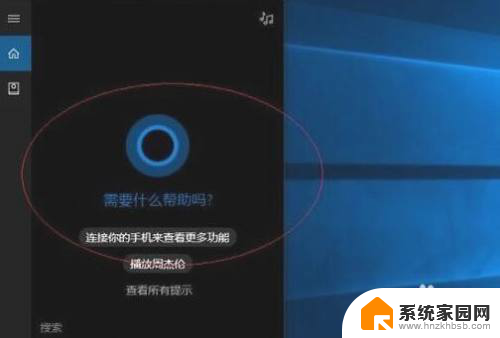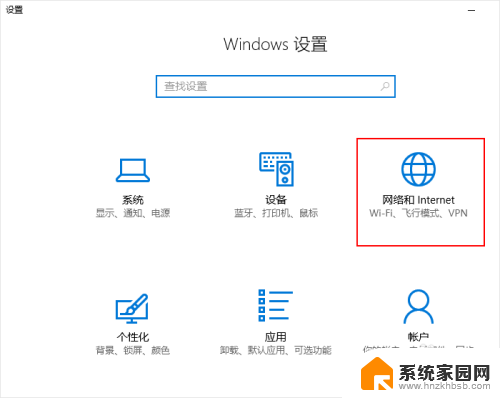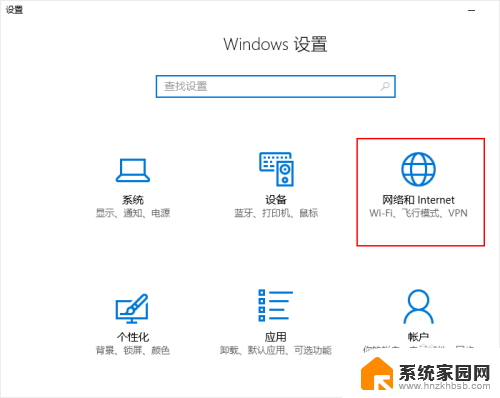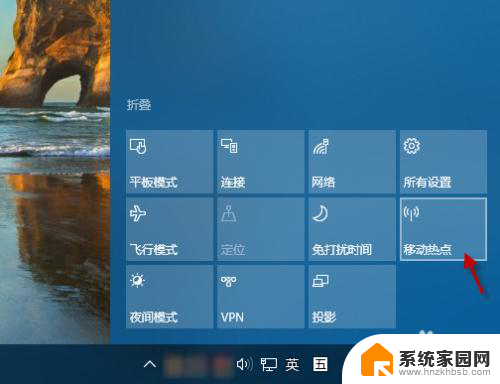win10 无法设置移动热点 Win10无法设置移动热点解决方法
更新时间:2024-04-26 14:07:17作者:jiang
在使用Windows 10系统时,很多用户可能会遇到无法设置移动热点的问题,这可能会给用户带来困扰,影响他们的网络连接和使用体验。幸运的是针对这个问题,我们可以采取一些简单的解决方法来解决。在本文中我们将介绍一些解决Win10无法设置移动热点的方法,帮助用户顺利解决这个问题,让他们能够轻松地享受到移动热点带来的便利。
步骤如下:
1.右键点击桌面“此电脑”——“管理”,打开“计算机管理”。
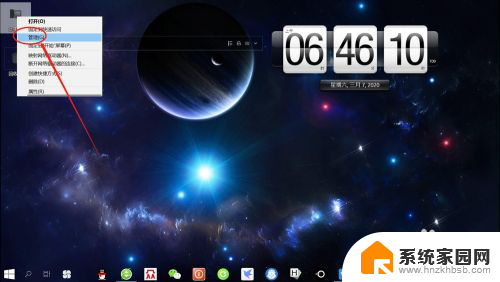
2.在“计算机管理”页面,点击“设备管理器” ,展开“设备管理器”。
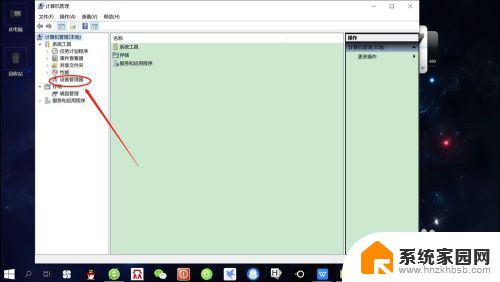
3.接着,点击“查看”——“显示隐藏的设备”,如下图所示。

4.然后, 在网络适配器中找到“Microsoft Wi-Fi Direct Virtual Adapter”,右键点击该适配器——“启用”,如下图所示。
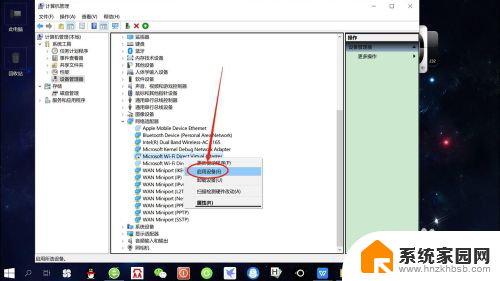
5.最后,再次点击“移动热点”开关,可以看到可以开启“移动热点”了,如下图所示。
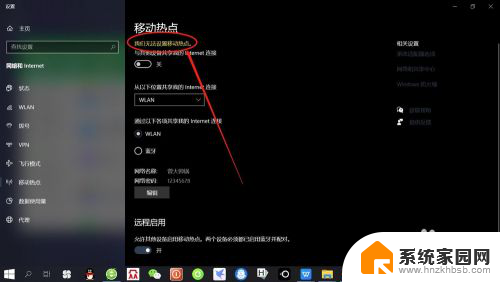
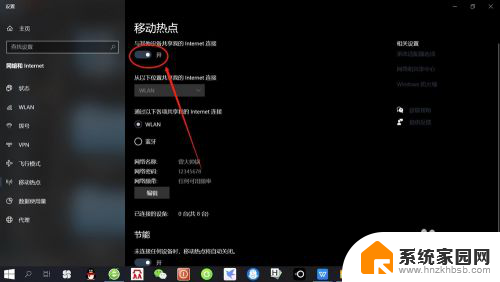
以上是关于解决无法设置Win10移动热点的全部内容,如果您遇到相同情况,可以按照以上方法解决。